విషయ సూచిక
మేము సారూప్య విలువల జాబితాను లేదా వరుస ఎంట్రీల క్రమాన్ని పూరించడానికి Excel యొక్క AutoFill సాధనాన్ని ఉపయోగించవచ్చు. ఇది సాధారణంగా ఎంపిక యొక్క దిగువ కుడి మూలలో చూపబడుతుంది. అయితే, డేటా రిడెండెన్సీని విస్మరించడానికి మీరు దీన్ని డిసేబుల్ చేయాలనుకోవచ్చు. ఈ ట్యుటోరియల్లో, ఫంక్షన్లు మరియు VBA కోడ్లను వర్తింపజేయడం ద్వారా Excelలో ఆటోఫిల్ ని ఎలా ఆఫ్ చేయాలో చూపుతాము.
ప్రాక్టీస్ వర్క్బుక్ని డౌన్లోడ్ చేయండి
డౌన్లోడ్ చేయండి మీరు ఈ కథనాన్ని చదువుతున్నప్పుడు వ్యాయామం చేయడానికి ఈ అభ్యాస వర్క్బుక్.
ఆటోఫిల్ ఆఫ్ చేయండిదిగువ విభాగాలలో, ఆటోఫిల్ ని మూడు వేర్వేరు పద్ధతులలో ఎలా డిసేబుల్ చేయాలో మేము మీకు చూపుతాము. పనిని పూర్తి చేయడానికి, మేము మొదట ఐచ్ఛికాలు ఫంక్షన్ని ఉపయోగిస్తాము మరియు ఆపై VBA కోడ్ను అమలు చేస్తాము. మేము ముఖ్యమైన పట్టిక కోసం ఆటోఫిల్ ని ఆఫ్ చేస్తాము. 10>
ఉదాహరణకు, మీరు అత్యధికంగా అమ్ముడవుతున్న వివిధ అంశాల డేటా సేకరణను కలిగి ఉన్నారని అనుకుందాం, ప్రతి ఒక్కటి దాని లాభం మరియు పరిమాణంతో. ఇప్పుడు, మీరు లాభం మొత్తాన్ని పరిమాణంతో గుణించడం ద్వారా సెల్ E5 లో మొత్తం లాభాన్ని కనుగొనాలనుకుంటున్నారు.
క్రింది సూత్రాన్ని వర్తింపజేయడం ద్వారా మీరు ఫలితాన్ని పొందుతారు.
7> =C5*D5 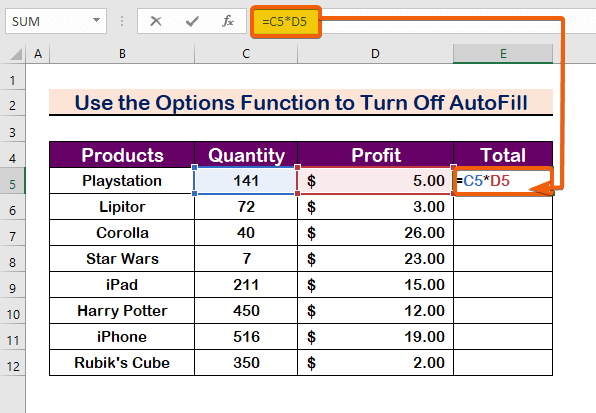
ఆటోఫిల్ టూల్ ఆ తక్షణం స్క్రీన్కి దిగువన ఎడమవైపున కనిపిస్తుంది , దిగువ చిత్రంలో ప్రదర్శించినట్లు.
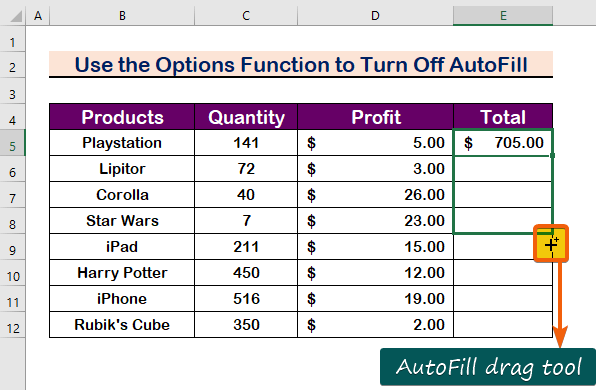
ఉపయోగించడం ఆటోఫిల్ టూల్, మీరు కాలమ్లో అన్ని విలువలను పొందవచ్చు.
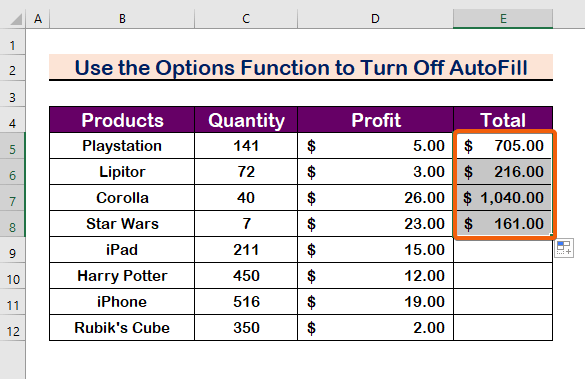
అయితే, మీరు ఆటోఫిల్ ని ఆఫ్ చేయాలనుకుంటున్నారు. . ఈ పనిని చేయడానికి క్రింది దశలను అనుసరించండి.
దశ 1:
- రిబ్బన్ కి వెళ్లి ఫైల్పై క్లిక్ చేయండి .
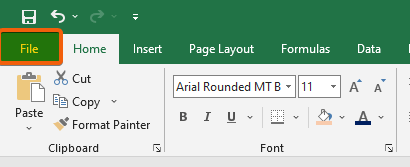
దశ 2:
- ఎంపికలు ఫంక్షన్ని ఎంచుకోండి జాబితా నుండి.
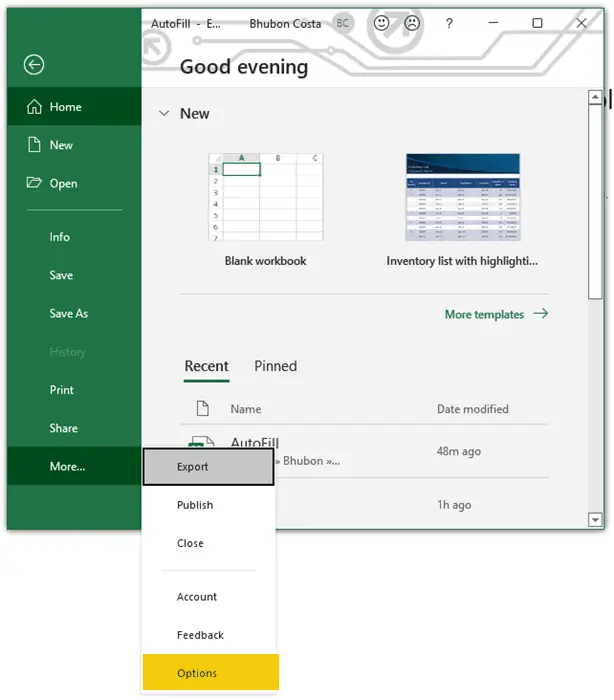
దశ 3:
- అధునాతన <ని ఎంచుకోండి 16>
- తర్వాత, ఫిల్ హ్యాండిల్ మరియు సెల్ డ్రాగ్-అండ్-డ్రాప్ తో ట్యాగ్ చేయబడిన చెక్ బాక్స్ను అన్మార్క్ చేయండి.
- చివరిగా, Enter ని నొక్కండి.

ఫలితంగా, AutoFill టూల్ అందుబాటులో లేకుండా మీరు ఫలితాన్ని పొందుతారు.
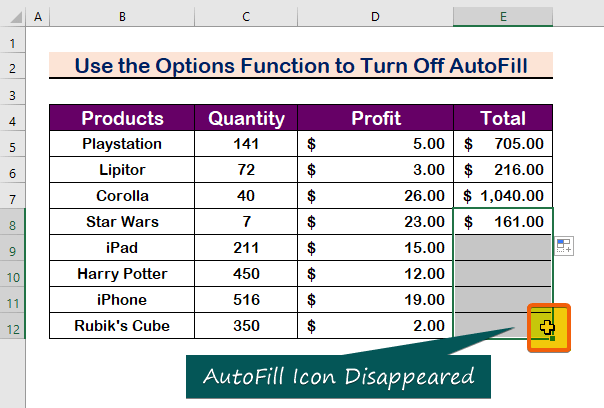
ఇలాంటి రీడింగ్లు
- [పరిష్కృతం!] ఎక్సెల్ టేబుల్లో ఆటోఫిల్ ఫార్ములా పని చేయడం లేదు (3 సొల్యూషన్స్)
- ఎక్సెల్లో ఆటోఫిల్ పెరగడం లేదా? (3 పరిష్కారాలు)
- Excelలో ఆటోఫిల్ షార్ట్కట్ను ఎలా వర్తింపజేయాలి (7 పద్ధతులు)
- Excelలో ఆటోఫిల్ ఫార్ములాను ఉపయోగించండి (6 మార్గాలు)
2. Excel
లో ఆటోఫిల్ను ఆఫ్ చేయడానికి VBA కోడ్ని అమలు చేయండి VBA కోడ్లు ఫంక్షన్లను వర్తింపజేయడంతో పాటు పని చేయడానికి మీరు ఉపయోగించవచ్చు. పనిని పూర్తి చేయడానికి, దిగువ ఇవ్వబడిన దశలను అనుసరించండి.
దశ 1:
- మొదట, తెరవడానికి Alt + F11 నొక్కండి VBA మీ వర్క్షీట్లో మాక్రో.
- ఇన్సర్ట్ పై క్లిక్ చేయండి.
- తర్వాత, మాడ్యూల్ ఎంచుకోండి.
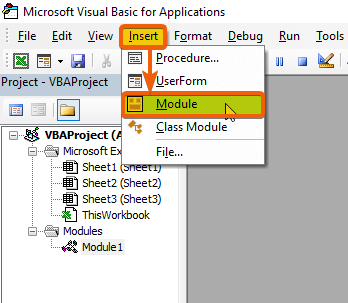
దశ 2:
- కింది VBAని అతికించండి
4296

దశ 3:
- ప్రోగ్రామ్ ని సేవ్ చేయండి మరియు దీన్ని అమలు చేయడానికి F5 ని నొక్కండి.

ఫలితంగా, ఆటోఫిల్ ఫీచర్ అదృశ్యమైనట్లు మీరు చూస్తారు మీ ప్రస్తుత వర్క్షీట్ నుండి.
గమనికలు. ఆటోఫిల్ ని మళ్లీ ఆన్ చేయడానికి, మునుపటి VBA కోడ్ని దీనితో భర్తీ చేయండి.
9392
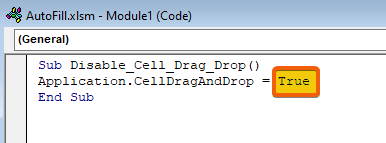
కాబట్టి, మీరు ఆటోఫిల్ టూల్ని తిరిగి పొందుతారు.
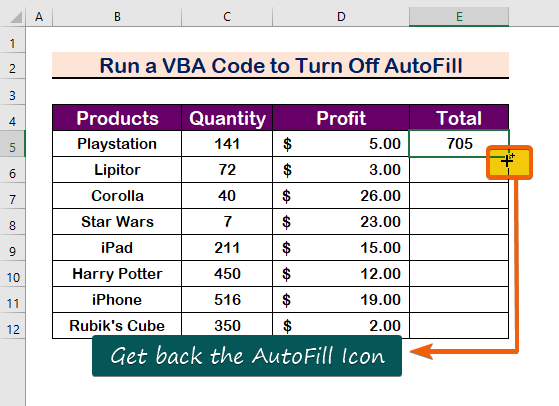
అదనంగా, మీరు పూరించవచ్చు ఆటోఫిల్ టూల్ని వర్తింపజేయడం ద్వారా అదే ఫార్ములాతో ఖాళీ సెల్ Excelలో స్వీయపూర్తి
3. Excelలో టేబుల్ కోసం ఆటోఫిల్ని ఆఫ్ చేయండి
డేటా సెట్ని టేబుల్గా ఫార్మాట్ చేసినట్లయితే మునుపటి విధానాలు విఫలమవుతాయి. ఎందుకంటే, నిలువు వరుసలో ఫార్ములాను టైప్ చేసిన తర్వాత, సెల్లు స్వయంచాలకంగా పూరించబడతాయి.
ఉదాహరణకు, మేము ఈ క్రింది ఫార్ములాను సెల్ E5 లో నమోదు చేసాము.
=[@Quantity]*[@Profit] 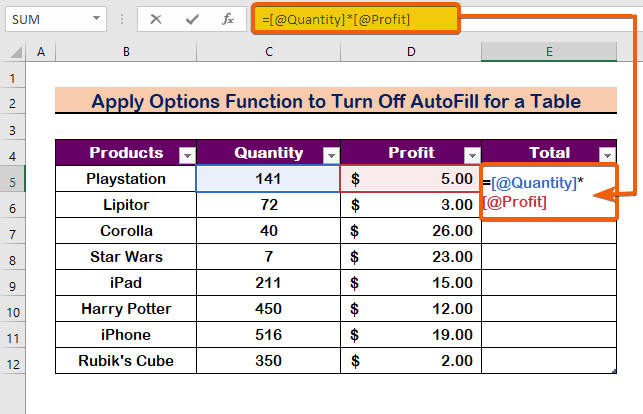
క్రింది చిత్రంలో చూపిన విధంగా, మీరు సూత్రాన్ని నమోదు చేసినప్పుడు నిలువు వరుసలోని ప్రతి సెల్ దానంతట అదే పూరించబడుతుంది.
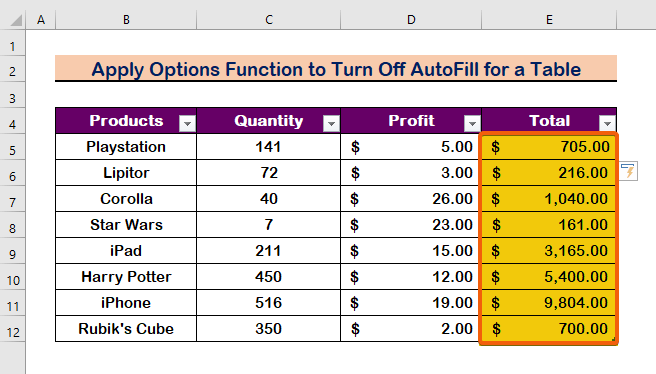
కానీ ఇప్పుడు, ఆటోఫిల్ ని ఆఫ్ చేయడానికి, దిగువన ఉన్న విధానాలను అనుసరించండి.
1వ దశ:
- మొదట, ఫైల్
- నిండి ఐచ్ఛికాలు ఫంక్షన్ని ఎంచుకోండి ప్రూఫింగ్
- తర్వాత, ఆటో కరెక్ట్ ఆప్షన్స్ పై క్లిక్ చేయండి.
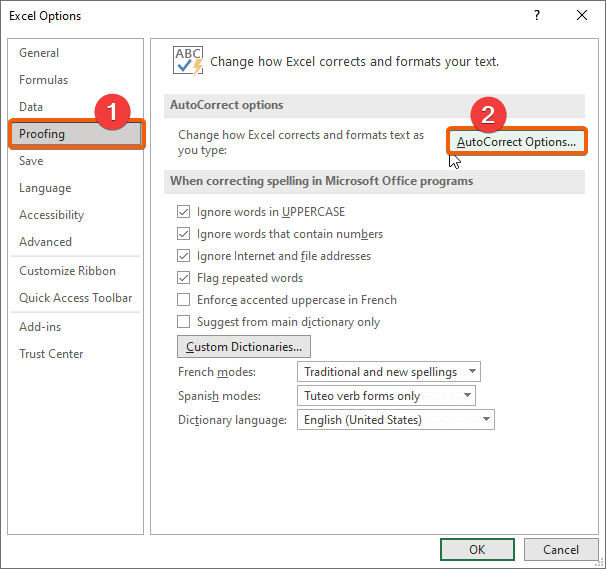
దశ 2:
- మీరు టైప్ చేస్తున్నప్పుడు ఆటోఫార్మాట్పై క్లిక్ చేయండిఎంపిక.
- చివరిగా, దిగువన ఉన్న చిత్రంలో లెవెల్ చేసిన ఎంపికను అన్మార్క్ చేయండి.
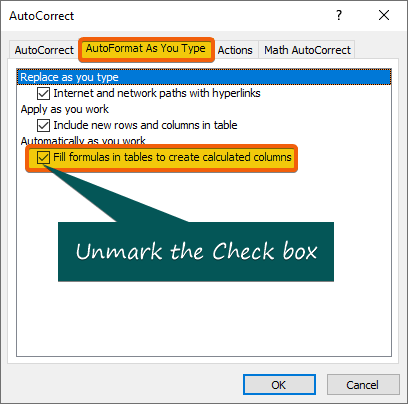
ఫలితంగా, మీరు ఎప్పుడు అని గమనించవచ్చు మీరు ఫార్ములాను మళ్లీ నమోదు చేయండి, అది స్వయంచాలకంగా పూరించదు.
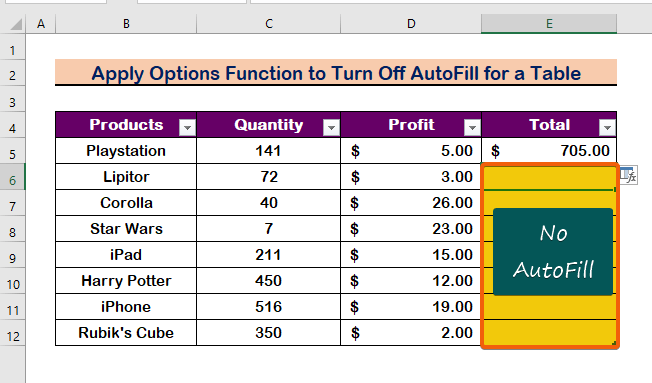
ముగింపు
ముగింపు చేయడానికి, ఈ ట్యుటోరియల్ మీకు ఎలా ఆఫ్ చేయాలో చూపించిందని ఆశిస్తున్నాను ఫంక్షన్లు మరియు VBA కోడ్లను ఉపయోగించడం ద్వారా ఆటోఫిల్ . అభ్యాస పుస్తకాన్ని పరిశీలించండి మరియు మీరు నేర్చుకున్న వాటిని వర్తించండి. మీ మద్దతు కారణంగా, మేము ఇలాంటి ప్రాజెక్ట్లను తిరిగి చెల్లించడానికి సిద్ధంగా ఉన్నాము.
దయచేసి మీకు ఏవైనా సందేహాలు ఉంటే మమ్మల్ని సంప్రదించడానికి వెనుకాడవద్దు. మీరు ఏమనుకుంటున్నారో నాకు తెలియజేయడానికి దయచేసి దిగువన ఒక వ్యాఖ్యను వ్రాయండి.
Exceldemy నిపుణులు వీలైనంత త్వరగా మీ విచారణలకు ప్రతిస్పందిస్తారు.

